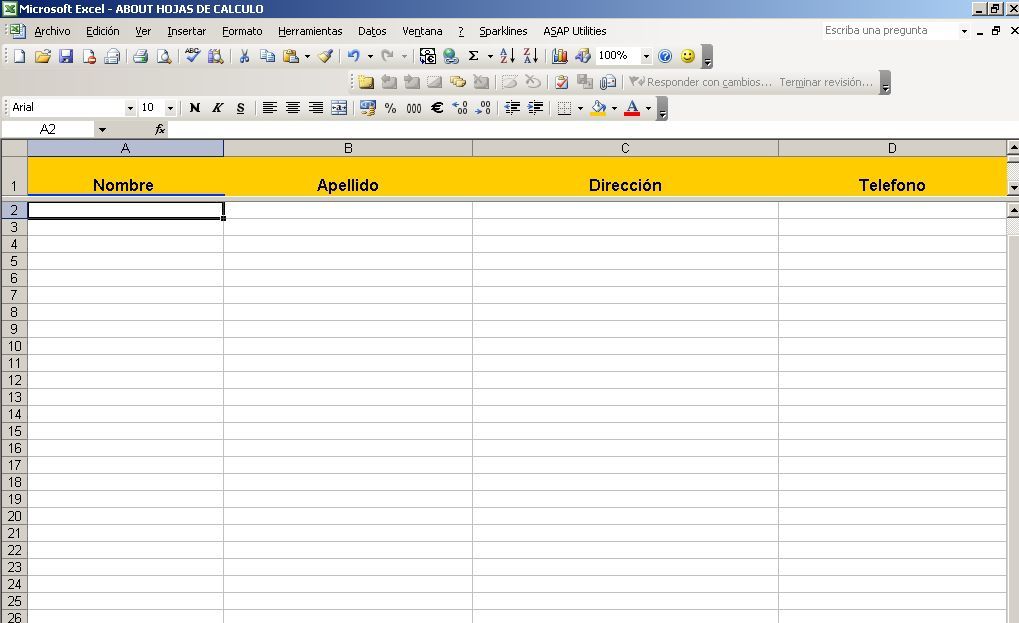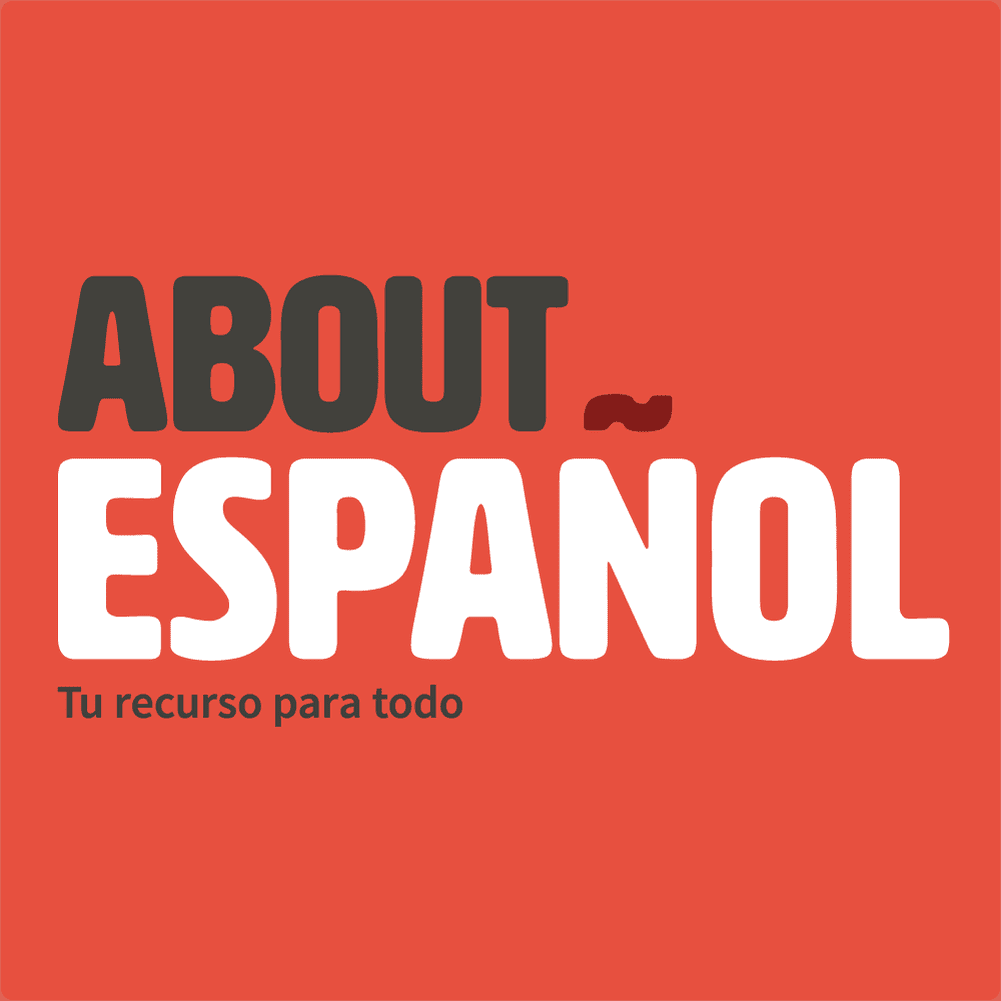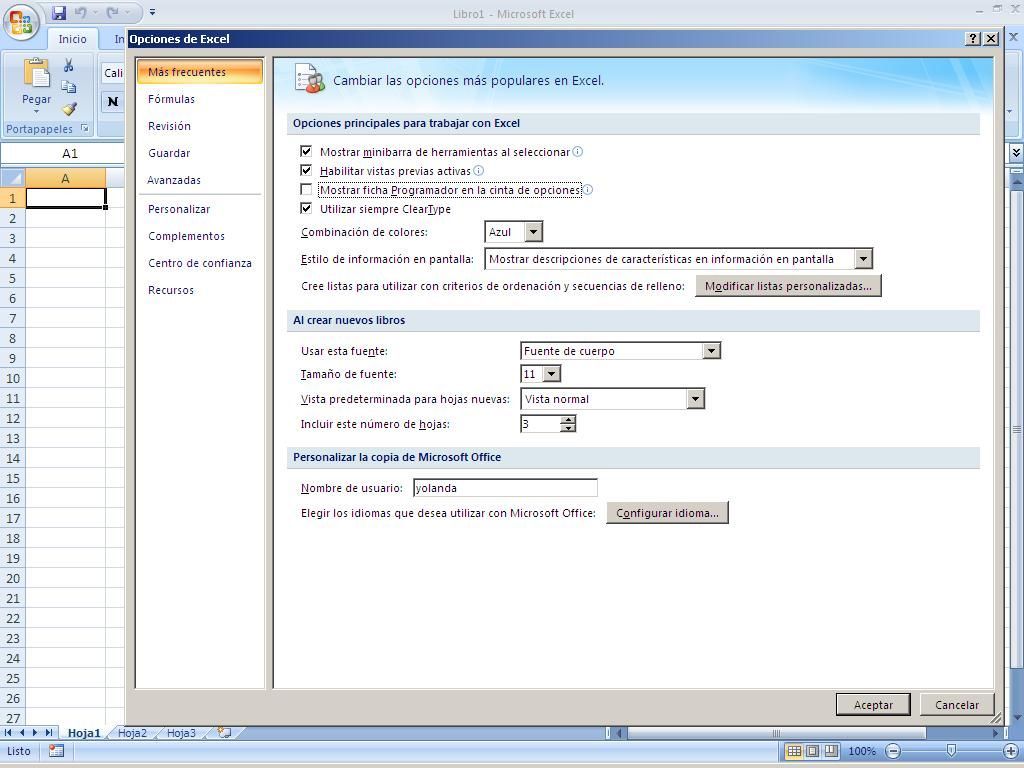
Ouvrez la feuille de calcul Excel et localisez le lieu d'utilisation des macros.
 Écran d'impression Microsoft Excel Costs Y.
Écran d'impression Microsoft Excel Costs Y. 2.- Commencez à enregistrer la macro.
Si vous êtes dans Excel 2007 ou 2010, cliquez sur l’onglet Programmeur, puis sur Enregistrer une macro, dans Excel 2003, mais en utilisant le menu Outils, Macro.
La première chose que vous devez indiquer est le nom de la macro, dans ce cas, il écrit MIMACRO.
Puis il te demande Raccourci, nous laissons ce champ vide.
Après sauvegarder Macro dans: Déployez et choisissez Ce livre. Enfin, vous pouvez ajouter une brève description qui explique que vous allez créer cette macro, pour le moment vous n’écrivez rien.
Après avoir appuyé sur le bouton Accepter tous les mouvements que vous faites sont enregistrés.
Actions à enregistrer dans la macro
 Écran d'impression Microsoft Excel Costs Y.
Écran d'impression Microsoft Excel Costs Y. 3.-Actions à enregistrer dans la macro.
Vous vous tenez en A1 et tu écris Spreadsheets À propos, vous appuyez sur Intro et vous appuyez sur le bouton Arrêter l'enregistrement représenté par un carré bleu dans certaines versions de noir dans d'autres.
Exécuter la macro
 Écran d'impression Microsoft Excel Costs Y.
Écran d'impression Microsoft Excel Costs Y. 4.- Exécuter la macro.
Effacer le contenu de la cellule A1.
Cliquez sur l'icône Macro, dans la fenêtre qui s’affiche, choisissez la macro créée, son nom est MIMACRO, puis cliquez sur Run.
Dans la cellule A1 que vous avez laissée vide, le message: À propos des feuilles de calcul réapparaît.
Supprimer la macro
 Écran d'impression Microsoft Excel Costs Y.
Écran d'impression Microsoft Excel Costs Y. 5.- Supprimer la macro.
Comme cela a été donné à titre d'exemple maintenant, vous allez effacer ou éliminer la macro.
Cliquez sur le bouton Macros, après avoir sélectionné la macro à supprimer, cliquez sur le bouton Supprimer, une fenêtre apparaît vous demandant: Voulez-vous supprimer la macro MIMACRO?, Vous choisissez Oui.
Pour le vérifier, ouvrez à nouveau la boîte de dialogue Macros et vous verrez qu’elle ne contient aucune macro.
Plus d'informations sur les macros
 Écran d'impression Microsoft Excel Costs Y.
Écran d'impression Microsoft Excel Costs Y. 6.-Plus d'informations sur les macros.
Pour donner le nom Pour une macro, vous devez prendre en compte que les espaces vides ne sont pas autorisés dans le nom, vous pouvez le résoudre en utilisant le script.
Si vous le souhaitez, vous pouvez établir un raccourci clavier pour que votre macro indique une combinaison de touches permettant d'exécuter l'action définie dans la macro, vous devez l'indiquer à l'étape 2 lorsque je vous ai demandé une lettre pour le Méthode de raccourcimais méfiez-vous pas ce doit être déjà une combinaison existant dans Excel car cela le change.